
なぜ Android TV のキャッシュをクリアする必要があるのか
「キャッシュ」とは、アプリやウェブが次回の表示を速めるために一時的に保存したデータのことです。スマートフォンやPCでキャッシュを消すのと同じ考え方がスマートテレビにも当てはまります。長期間キャッシュが積み重なると、次のような問題が発生します。
- アプリの起動や切替が遅くなる
- 動画のバッファリング時間が増える
- サムネイルや検索結果の表示が遅延する
- アプリのクラッシュやUIの固まり
多くのストリーミングアプリやゲームは大きな一時データを作ります。例えば高解像度の映像やゲームのテクスチャは短期間で大量のキャッシュを生みます。筆者の経験では、YouTube や大きなゲームアプリが短期間で多くのキャッシュを消費することが多いです。
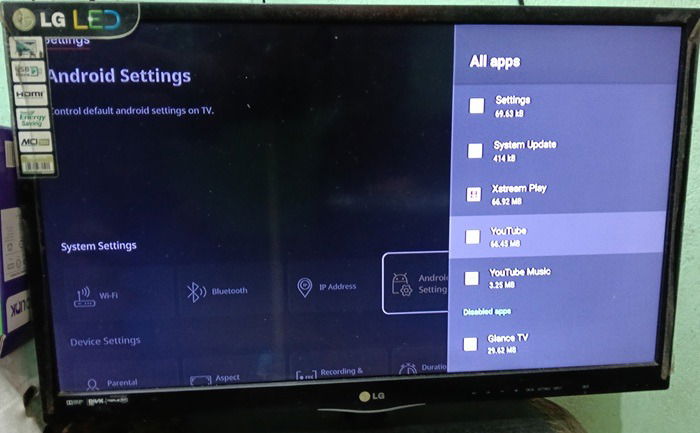
また、一般的なスマートテレビはスマートフォンに比べて処理性能やストレージが小さい傾向があります。例えば多くのミッドレンジテレビは内部ストレージが 8–16GB、RAM が 4–6GB 程度に留まります。一方で、Apple TV 4K のエントリーモデルは 32GB 以上のストレージを備え、より多くのキャッシュを扱いやすい設計です。
(注)家庭内のネットワーク速度が遅いと、キャッシュがあっても動画やアプリの読み込みが遅くなります。Wi-Fi を高速化する、テレビに固定 IP を割り当てる、または位置情報のアクセス設定を見直すなどの方法で改善できることがあります。
準備:作業前の確認事項
- テレビの電源が入っていることを確認する
- リモコンの 設定 ボタンが使えることを確認する
- 重要なアプリや設定のログイン情報をメモしておく(通常、キャッシュ削除でログイン状態は保持されますが、念のため)
- 作業後にテレビを再起動する時間を確保しておく
Android TV のキャッシュを消す基本手順(共通)
- リモコンで 設定 を開く。
- 「アプリ」または「ストレージ」などのメニューを探す。
- 全アプリ一覧から対象アプリを選ぶ(またはシステムの キャッシュデータ を選ぶ)。
- 「キャッシュを消去」または「キャッシュデータをクリア」を選択して確認する。
- 必要ならテレビ本体を再起動する。
以下、メーカー別の具体的手順を示します。
Google TV / LG(webOS を採用しているモデルも含む)
LG の多くのスマートテレビは webOS をベースにしていますが、Google TV を採用したモデルやメニュー名が近い機種も存在します。手順は以下の二通りが代表的です。
方法A(システム最適化ツール経由)
- リモコンで 設定 を開く。
- 一般(または デバイスのメンテナンス / OLED Care といった項目)を選択する。
- メモリの最適化(Memory Optimizer)や類似の項目を実行する。
この操作は一括で不要な一時データやバックグラウンドプロセスを整理しますが、アプリごとの細かなキャッシュ削除には向きません。
方法B(ストレージ → キャッシュデータ)
- 設定 → Android 設定 → デバイスの設定(Device Preferences)に進む。
- ストレージ(Storage)セクションを開く。
- キャッシュデータ(Cached Data または キャッシュ)を選び、キャッシュを消去 を実行する。
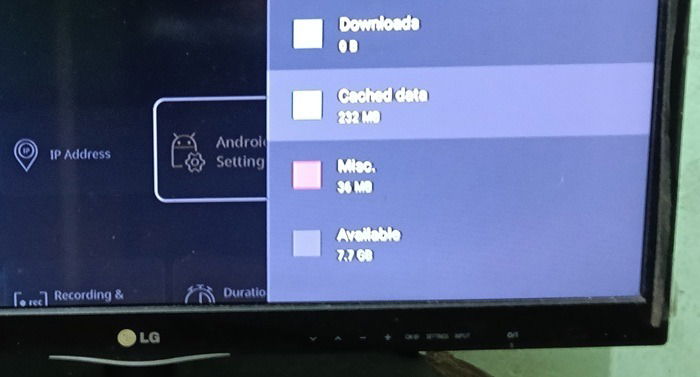
アプリ個別に削除する場合は、アプリ → すべてのアプリ から対象アプリを選択し、ストレージ → キャッシュを消去 を選びます。
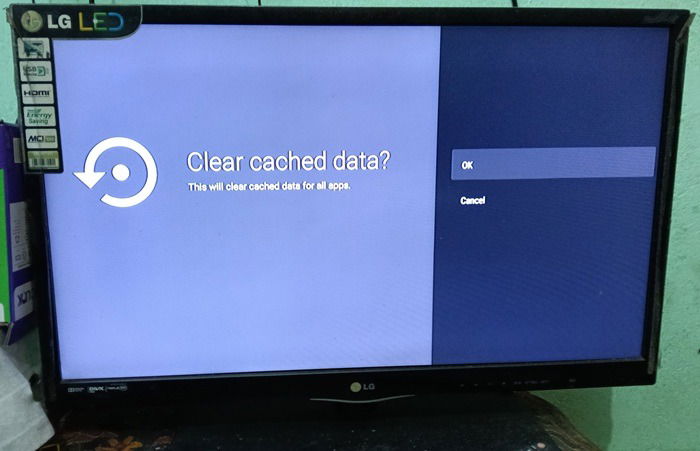
Samsung(Tizen ベース)
Samsung のスマートテレビは Tizen OS を採用しており、メニュー名はやや異なりますが基本は同じです。
- 設定 を開く。
- Android 設定(一部モデルでは「システム」や「デバイス」表記)→ デバイスの設定(Device Preferences)を選択。
- ストレージとリセット(Storage & Reset)を選び、キャッシュデータ を表示させる。
- キャッシュデータを消去 を選んで実行する。
Sony(BRAVIA シリーズ、Android TV / Google TV)
Sony の多くの BRAVIA モデルは標準的な Android TV または Google TV を搭載しています。操作は次のとおりです。
- リモコンの ホーム ボタンを押す。
- 設定(または クイック設定)を開く。
- デバイスの設定(Device Preferences)→ 内部ストレージ(Internal Storage)→ キャッシュデータ を選択。
- キャッシュをクリア を実行し、OK で確定する。
アプリ別にキャッシュを消す方法(一般)
- 設定 → アプリ → すべてのアプリ を開く。
- キャッシュを消したいアプリ(例:YouTube、Netflix、ゲーム)を選択する。
- ストレージ を選び、キャッシュを消去 を実行する。
この方法は特定アプリの問題(例えば、YouTube の再生やサムネイルが正しく表示されない)を解決するのに有効です。
キャッシュを消してもまだ遅い場合の対処(段階的)
- ソフトリセット(再起動)を実行する:設定 → デバイス再起動 を選ぶ。単純な電源オン/オフよりも再起動メニューからの操作が望ましいです。
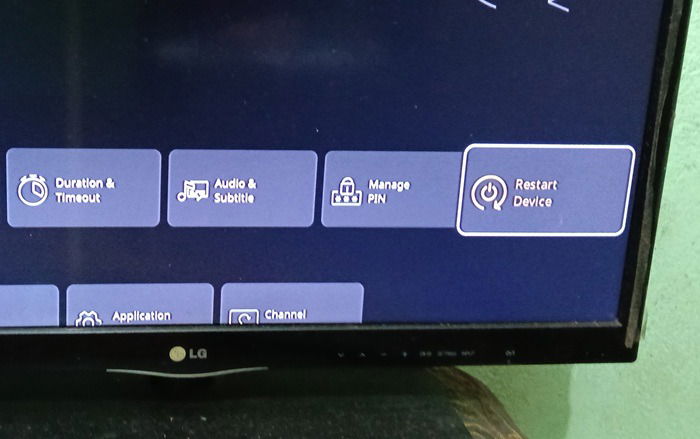
- システムアップデートを確認する:設定 → 情報 → ソフトウェア更新。
- 不要なアプリをアンインストールしてストレージを開放する。
- バックグラウンド実行中のアプリを停止する(タスク管理がある場合)。
- ネットワークの見直し:ルーターの再起動、有線(Ethernet)接続の利用、Wi‑Fi の帯域(2.4GHz/5GHz)を切り替える。
- 必要なら工場出荷時リセットを検討する(最終手段)。
よくある失敗例と回避方法
- キャッシュ削除後にログイン情報が消えた:多くの場合キャッシュ消去はログイン情報を消しませんが、状況によってはアプリのデータ消去や再インストールでログインが必要になることがあります。重要な認証情報は事前にメモしておきましょう。
- ネットワークが遅くて改善しない:キャッシュ削除はローカルの一時データを消す処置です。回線速度自体がボトルネックの場合、プロバイダーやルーターの設定が原因のため、ネットワーク側の対処が必要です。
- 不適切な操作で設定を初期化してしまった:誤って「データを消去」や「工場出荷時設定にリセット」を選ばないよう注意してください。
役割別チェックリスト
所有者(家庭ユーザー)
- 定期的に不要アプリをアンインストールする
- 大きなゲームやストリーミングアプリのキャッシュを時々削除する
- 電源問題や遅延時はまず再起動を試す
IT 管理者/設置業者
- 初期設置時にネットワーク(有線推奨)を確認する
- 必要に応じてテレビに固定 IP を割り当てる
- 複数台運用時はアップデート管理とリモート再起動の手順を用意する
トラブルシューティング:インシデントランブック(手順)
- 現象の確認:どのアプリ/操作で遅延やクラッシュが起きるかを特定。
- キャッシュを対象アプリで消去する。
- テレビを再起動する。
- 問題が続く場合は別のアプリやチャンネルで同様の遅延が発生するか確認する(ネットワークか端末かの切り分け)。
- ネットワーク改善(ルーター再起動、有線接続切替)を実施。
- 必要ならシステムアップデートを適用。
- 最後に工場出荷時リセットを検討(事前にバックアップとログイン情報を準備)。
決定フロー(簡易)
以下は簡単な意思決定フローチャートです。
flowchart TD
A[TV動作が遅い/バッファ多発] --> B{特定アプリのみ?}
B -- はい --> C[アプリのキャッシュを消去]
B -- いいえ --> D[全体のキャッシュを消去]
C --> E{解決したか}
D --> E
E -- はい --> F[正常運転]
E -- いいえ --> G[再起動 → ネットワーク確認 → アップデート]
G --> H{解決しない場合}
H -- はい --> F
H -- いいえ --> I[工場出荷時リセットまたは専門サポート]受け入れ基準
作業が成功したと判定するための基準です。
- アプリの起動や切替が明らかに速くなった。
- 動画再生時の初期バッファが減少した、または再生が安定した。
- 設定のストレージ表示でキャッシュ利用量が減少している。
- UI の固まりやクラッシュが目立たなくなった。
セキュリティとプライバシーの注意点
- キャッシュには一時的なログや一部の履歴が残る可能性があります。共有リビングなどでプライバシーが気になる場合は定期的なキャッシュ削除を推奨します。
- キャッシュ削除自体は通常ユーザーデータを削除しませんが、アプリの「データ消去」や「アンインストール」はログイン情報や設定を消すため、注意してください。
代替アプローチとアップグレードの検討
- ストリーミング用途が中心でテレビ本体の性能が低い場合、Chromecast、Fire TV、Apple TV などの外部ストリーミング端末を利用すると安定性が上がる場合があります。
- 定期的にキャッシュ管理を行う運用ポリシー(例えば月1回のチェック)を設けると、ユーザー体験を維持しやすくなります。
事実ボックス(要点)
- 多くのミッドレンジ TV:内部ストレージ 8–16GB、RAM 4–6GB の例が一般的
- Apple TV 4K(エントリーモデル):32GB 以上のストレージが一般的
- キャッシュ削除はローカルの一時データを消し、ネットワーク速度そのものは改善しない
まとめ
Android TV のキャッシュは放置すると動作遅延やクラッシュの原因になります。まずはアプリ別/システム全体のキャッシュ削除、続いて再起動、ネットワーク確認、システムアップデートの順に対処してください。問題が続く場合は不要アプリの削除や外部ストリーミング端末の導入、最終手段として工場出荷時リセットを検討しましょう。
重要: キャッシュを消す前にログイン情報や重要設定を控えておくと安心です。



